「やりたいことがあるけど時間が足りない!」という悩みがある方のためにこの記事を書きました。
限られた時間をさらに有効活用したい!と思いませんか?
今回は、メールやチャットなどのメッセージを確認する時間を軽減できる方法をご紹介します。
フリーランスとして仕事をしていると、クライアントによって連絡手段が異なる…よくありますよね。
クライアント”A”はチャットワークで、クライアント”B”はslackで。
そんなときあなたは、チャットワークを開いてメッセージを確認して、次はslackを開いてメッセージを確認…そうしていませんか?
今回紹介するのは、メールやチャットなどをまとめて管理できるアプリ「Rambox」です。
このアプリを起動しておけば、登録したメールやチャットなどの受信メッセージをクリックひとつで確認できます。
この記事では、なぜ「Rambox」を使う必要があるのか?そして「Rambox」の具体的な活用方法について、画像を交えながら分かりやすく解説します。
なぜ、メールとチャットを一元管理する必要があるのか?

「Rambox」の使い方を紹介する前に、「なぜ、メールとチャットを一元管理する必要があるのか?」について解説します。
冒頭にお伝えした通り、現在は様々なメールやチャットのサービスがあります。
そして、それぞれのアプリを開いてメッセージを確認するのは”ムダな時間”とお伝えしました。
では、どのぐらい”ムダな時間”が発生しているのか?具体例を交えて解説します。
メールとチャットを一元管理した場合と、そうでない場合のアクションを細かく分けてみます。
この2つを比較すると、メールとチャットを一元管理しなかった場合、以下2つの”ムダな時間”が発生しています。
- “次のアプリを探す”時間
- “次のアプリが起動する”時間
えっ?そんな時間はわずかじゃと思いませんか。
仮に「次のアプリを探す時間+次のアプリが起動する時間」を1日5分掛かったと仮定します。
この場合、
- 1日 :5分
- 1ヶ月:5分×20日=100分
- 1年間:100分×12ヶ月=1,200分
となります。
1,200分って言われてもピンときませんよね。
1日の稼働時間が8時間だとすると、なんと“2.5日“が無駄な時間になっています。
“2.5日”が多いと感じるか少ないと感じるかは人それぞれだと思いますが、私はとても大きいと思っています。
生産性を向上するには、少しでも”ムダな時間”を削る積み上げることが重要だと考えています。
メールとチャットを一元管理できるアプリ「Rambox」って何ができるの?

改めて「Rambox」について解説します。
普段、様々なメールやチャットなどを利用し、受信したメッセージはそれぞれのアプリを開いて確認していると思います。
Ramboxは、この“様々なメールやチャットなど” を一元管理するアプリです。
今まで、受信したメッセージを確認するのにそれぞれのアプリを開いていましたが、Rambox内で登録したサービスのすべての受信メッセージが確認できます。
MacとWindowsに対応しており、いずれも無料で利用できます。
残念ながら日本語対応はしていません。
しかし、使い方は簡単なので、順に画像付きで使い方を紹介します。
Ramboxで一元管理できるメールとチャットは100種類
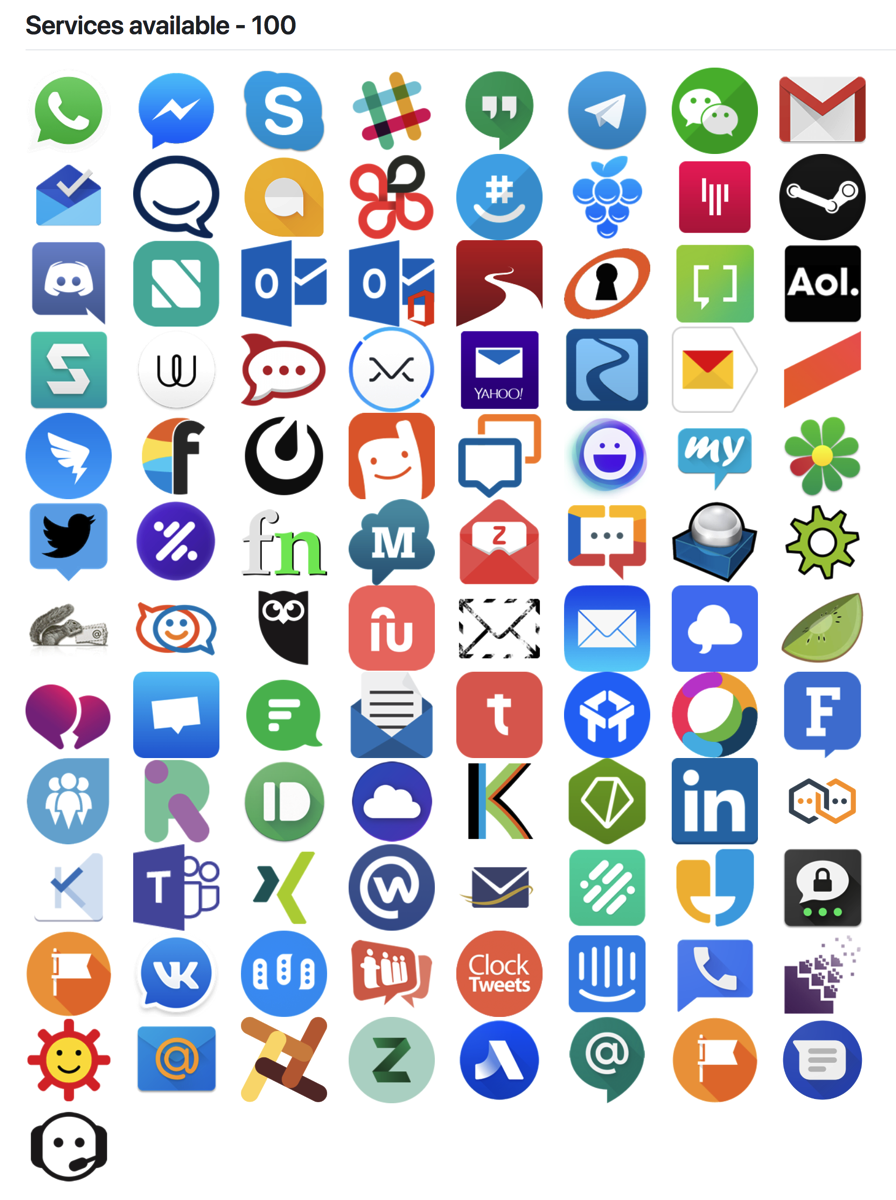
引用:GitHub「Rambox」
https://github.com/ramboxapp/community-edition
この記事を書いている時点(2018年9月23日)で、対応しているサービスは100種類あります。
対応サービスは以下画像を参考にしてください。
日本で馴染みのあるアプリは、以下のものがあります。
- Facebookメッセンジャー
- Skype
- slack
- Hangouts
- Gmail
- チャットワーク
- Discode
- Outlook
- Yahoo!メール
- TweetDeck
- iCloud Mail
メールとチャットを一元管理できる他のアプリの紹介

メールとチャットを一元管理できるアプリは他にもあり、国内は「Franz」が人気です。
FranzはRamboxと同様に無料で利用でき、MacとWindowsの両方で利用できます。
Ramboxに対しFranzの異なる点として以下2点あります。
- Franzは管理系アプリが多い
- Franzは日本語対応している
管理系アプリでは、主に以下のものが連携可能です。
- Googleカレンダー
- Todoist
- Toggl
- Trello
日本語対応「Franz」の方が使いやすそうな気がしますが、Macユーザーの場合は「Rambox」をおすすめします。
その理由を次に紹介します。
Macユーザーにメールとチャットを一元管理できるアプリ「Rambox」をおすすめする理由

さきほど「Franz」が国内で人気とお伝えしましたが、Macユーザーの場合「Rambox」を使うことを強くおすすめします。
その理由は以下2点です。
- 動作が安定している
- アプリのアイコン表示がわかりやすい
順に説明していきます。
アプリのアイコン表示の違い
「Rambox」と「Franz」の違いをわかりやすく表にしました。
| Rambox | Franz | |
|---|---|---|
| アプリ毎に名前を付けられる | ○ | × |
| アプリのアイコン画像を変更できる | × | ○ |
CharworkやMessengerでは問題ないのですが、Gmailとslackで違いが出てきます。
具体的には以下の通りです。
Ramboxの場合
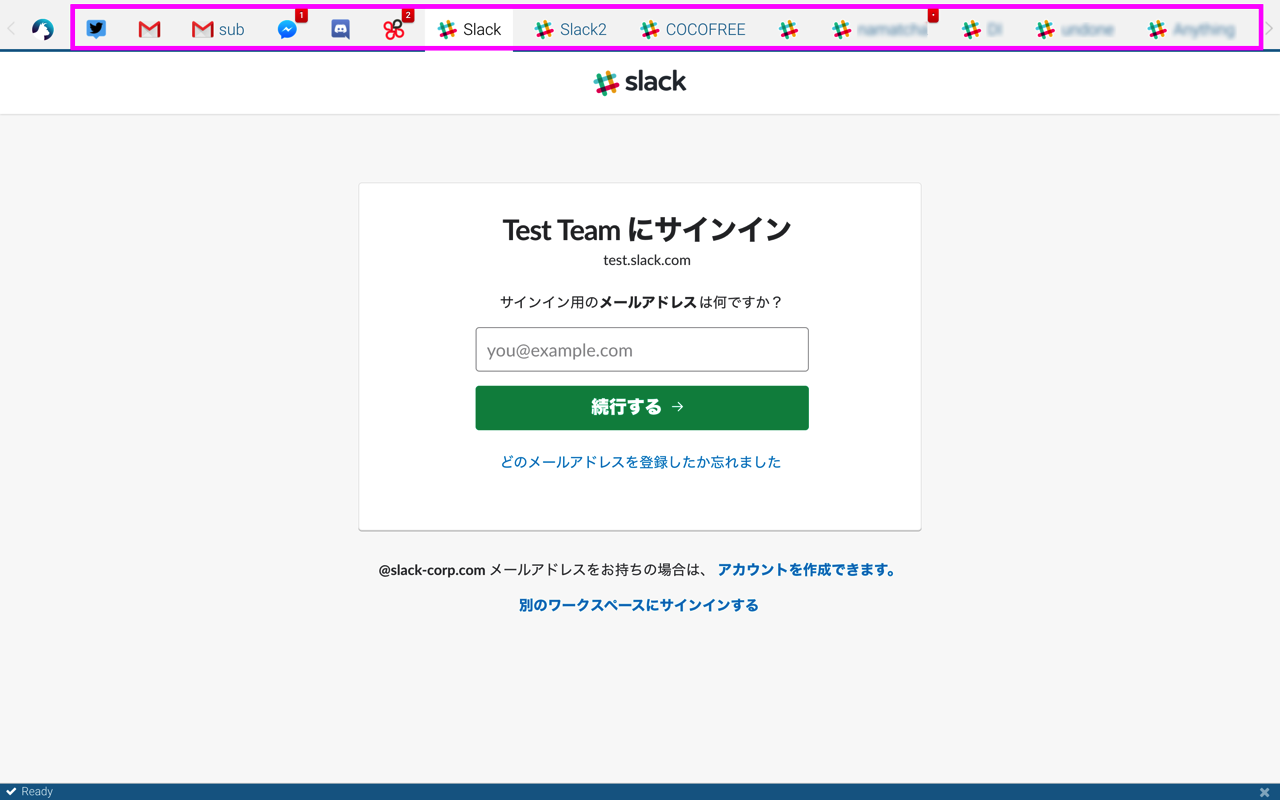
Franzの場合
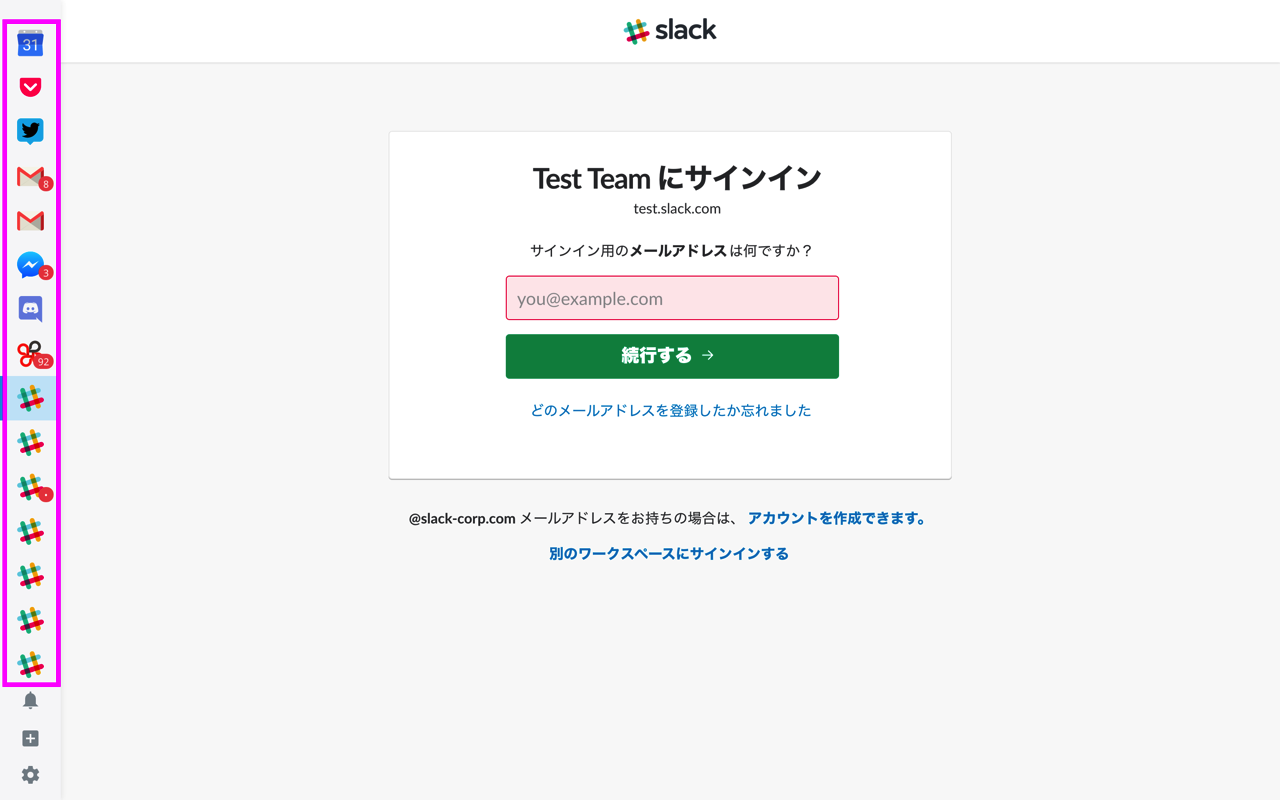
各アプリのアイコンを見てください。
Ramboxは上に、Franzは左側にアプリのアイコンが表示されます。
Franzの場合、slackアイコンがどのワークスペースか分からないです。
(管理者がアイコン画像を設定している場合を除く。)
Gmailも同様です。
それに対してRamboxは、アイコンごとに名前を付けることができます。
動作が安定している
私がRamboxを使うもっとも大きい理由がこれです。
「Franz」はフリーズすることが頻繁にありました。
その都度再起動すれば問題なく動くのですが、これが非常にストレス。
Ramboxでは、いまのところそのようなことはなく、安定して使えています。
メールとチャットを一元管理できるアプリ「Rambox」のインストール方法

1.Rambox公式ページからダウンロード
①Ramboxの公式ページの「TRY RAMBOX FOR FREE」をクリック。
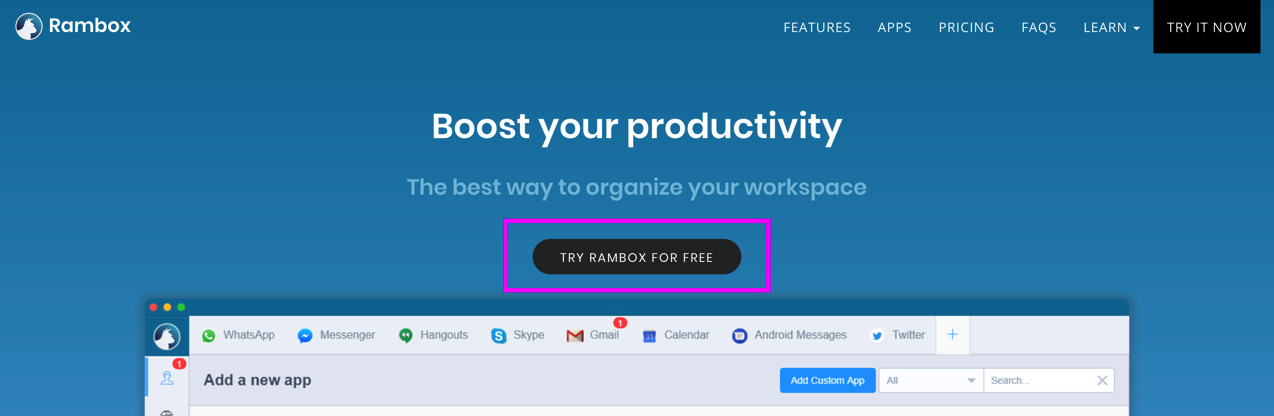
②Community Editionの「DOWNROAD」をクリック。
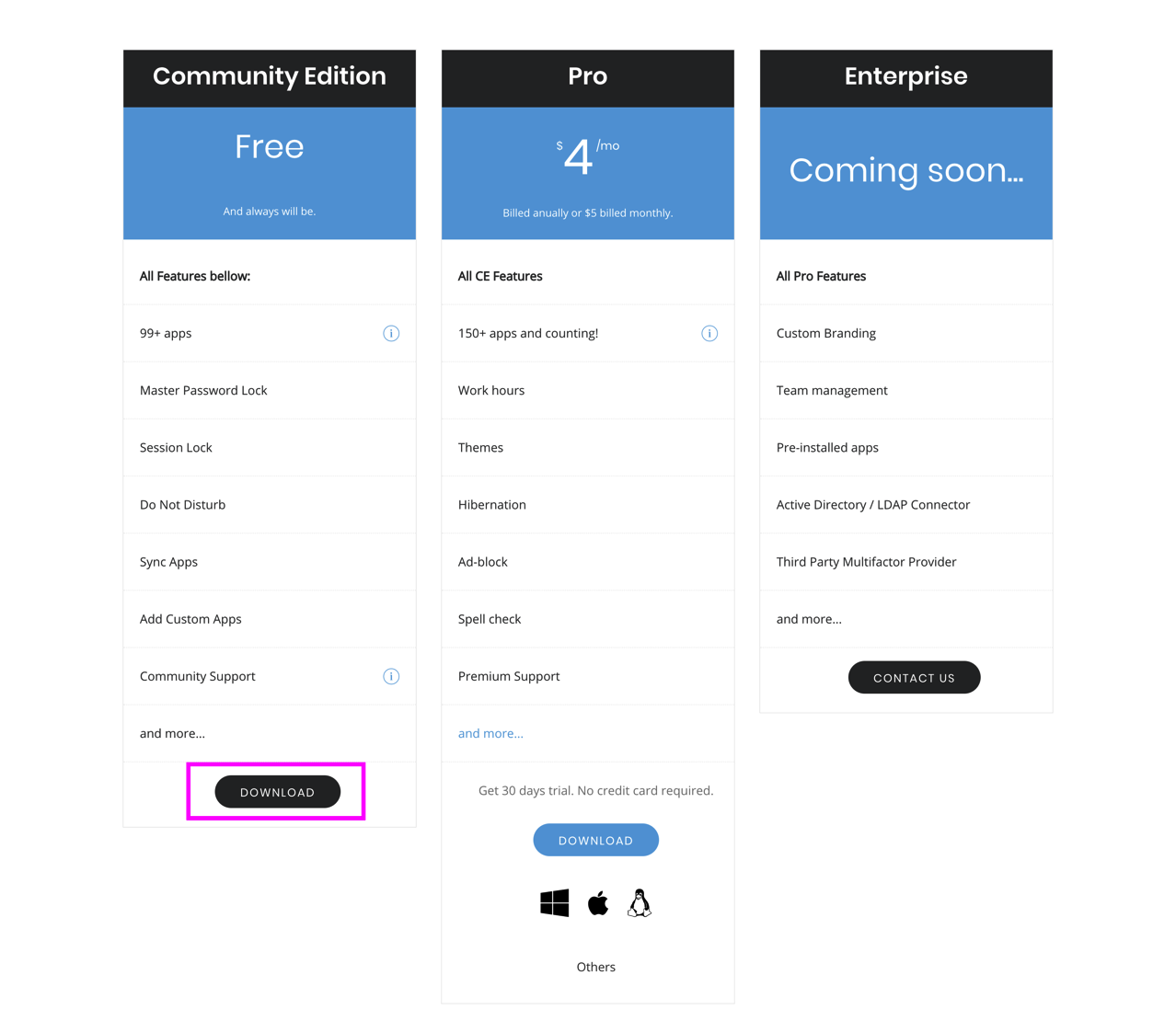
③Rambox for Macの「DOWNROAD」をクリックで、インストールファイルをダウンロード。
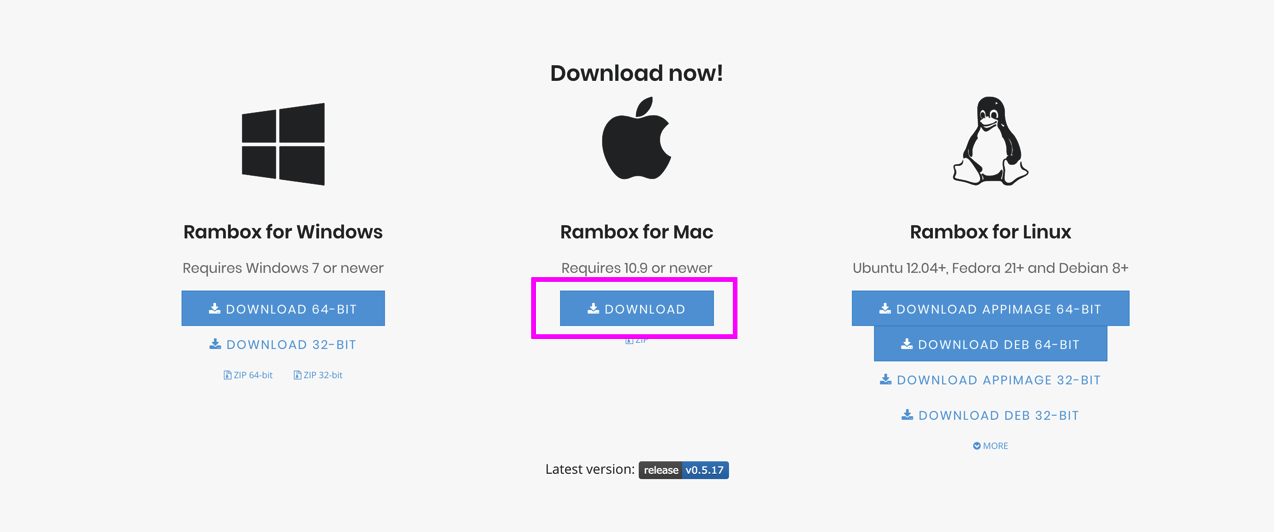
④ダウンロードしたファイルを起動しインストール。
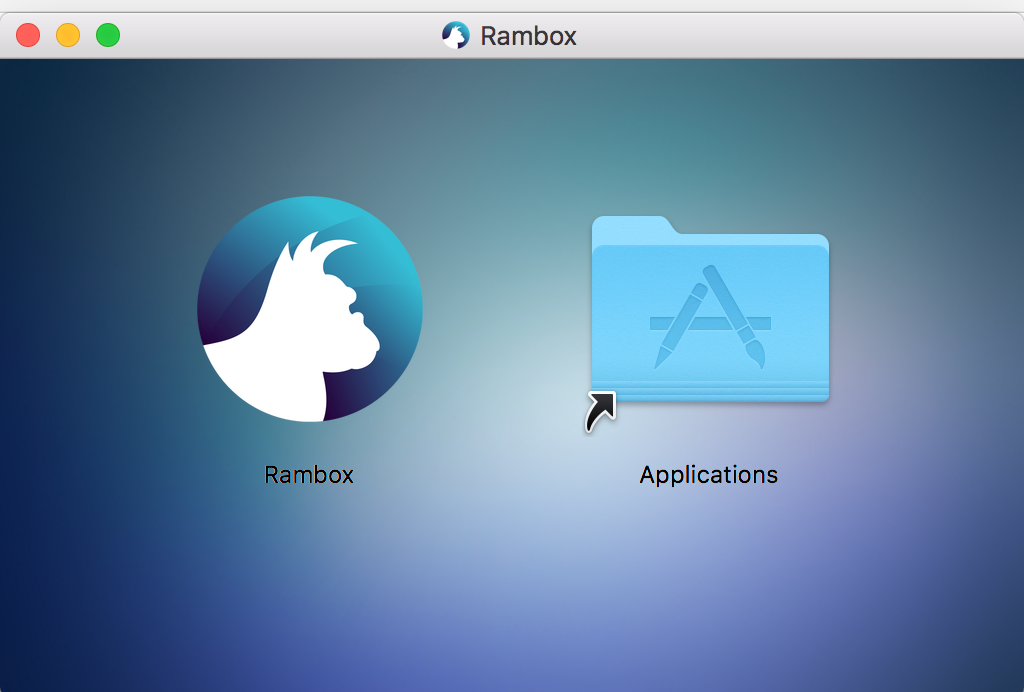
2.インストールしたいサービスを選択
インストールしたいサービスをクリックして選択。
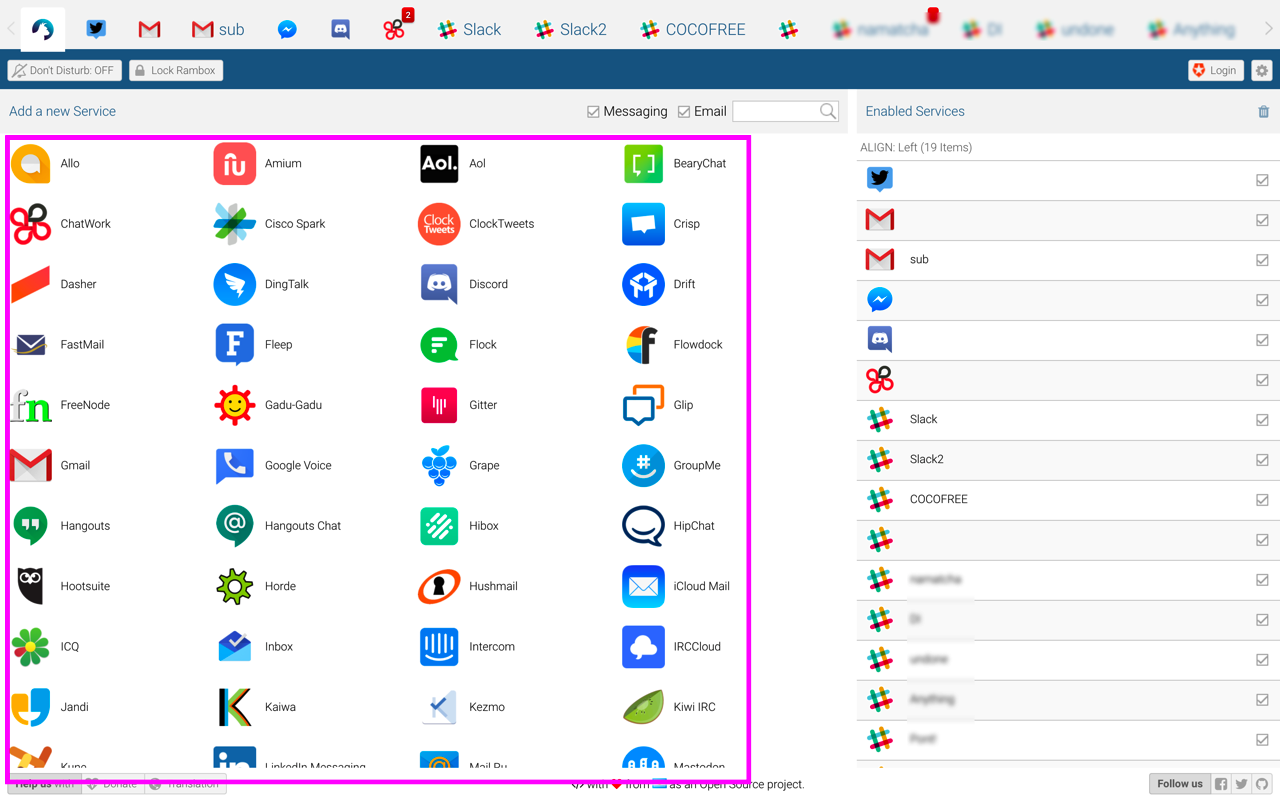
3.各アプリの必要事項を入力
各アイコンに名前を入れる場合は以下設定。
- Name:アイコンの名前
- Show service name in Tab:チェックを入れるとアイコンの横に名前が入る
最後に「Add アプリ名」をクリックするとアプリの登録完了です。
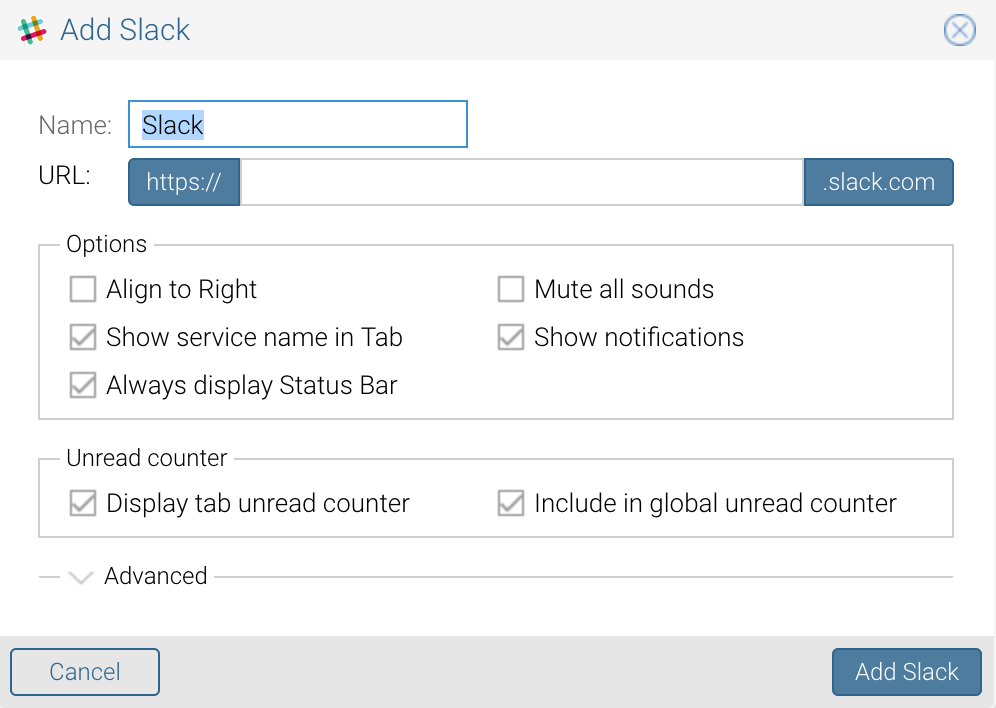
4.必要なアプリを追加
2〜3を繰り返して、必要なアプリを追加。
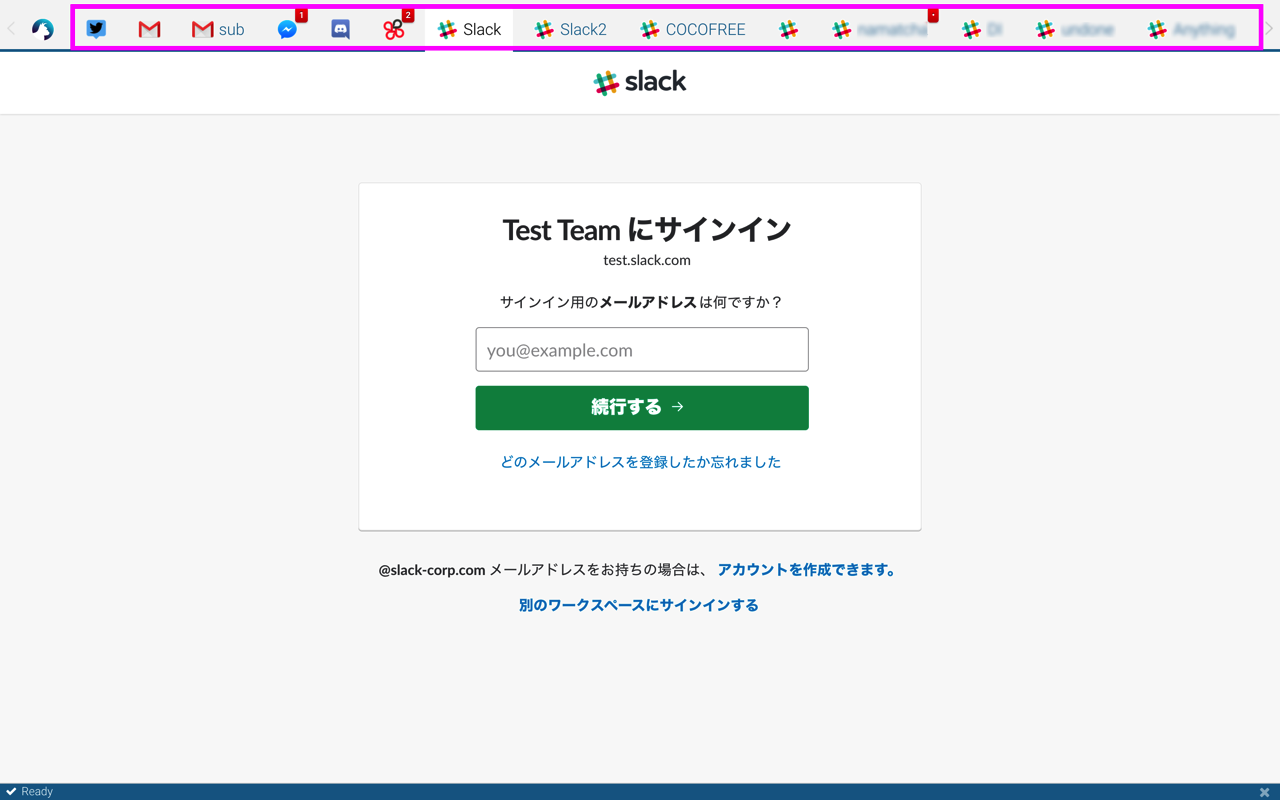
生産性を上げてできた時間を”何に使うのか”が最も大事

ここまで、少しでも”ムダな時間”を減らす方法としてメールとチャットを一元管理できるアプリ「Rambox」を紹介してきました。
しかし、本当に大事なのはそこでできた時間を”何に使うのか”。
アウトプットの量を増やす、インプットの量を増やすなど、必ず何かに繋げることをおすすめします。
私が最近インプットに使っているのが「Udemy」。
プログラミングだけでなく、ビジネススキルや健康など幅広いジャンルの内容を、動画で学ぶことができます。
講座内容を見るだけでも面白いので、ぜひ見てみてください。
まとめ
いかがでしたか?
様々なメールやチャットなどのサービスがあり、メッセージを確認するたびにそれぞれのアプリを開いていませんでしたか?
その時間は非常にもったいないです。
その時間が1日たった5分だった場合、
・1日 :5分
・1ヶ月:5分×20日=100分
・1年間:100分×12ヶ月=1,200分(20時間)
となり、1日の稼働時間が8時間と仮定した場合、2.5日分の時間をムダにしています。
メールとチャットを一元管理するなら、Macユーザーの場合「Rambox」を使うことをおすすめします。
類似のアプリもありますが、1番のおすすめの理由は「動作が安定していること」です。
そして、”ムダな時間“を減らしてできた時間を”何に使うのか“が最も大切です。
インプットやアウトプットの時間に使い、次の何かに繋げてください。
そのひとつとして、私が最近使っているのが「Udemy」での動画学習がおすすめです。
講座内容を見るだけでも面白いです。
この記事が少しでもあなたのお役に立てれば幸いです。
